Održavanje kontakata s iPhonea na računalo
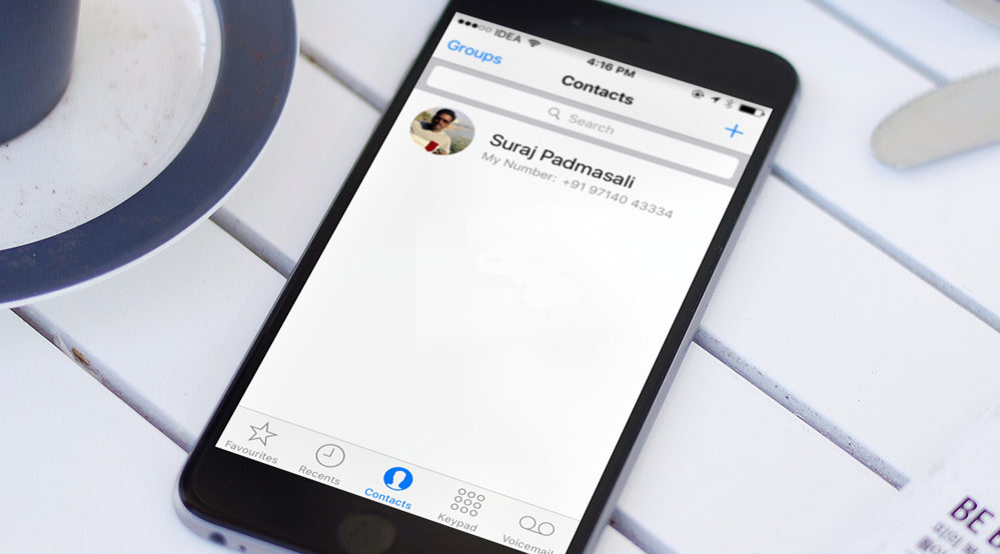
- 3193
- 877
- Brendan Anderson IV
Prijatelji, danas ćemo naučiti kako spremiti kontakte s iPhonea na računalo ili laptop. Odmah ćemo reći da je ovo vrlo jednostavno: trebate samo malo strpljenja i želje. U kojim slučajevima može biti koristan prijenos brojeva? S kojim se programima to može učiniti? Što je potrebno za ovo? Odgovorit ćemo na sva ova pitanja prije nego što nastavimo izvršiti akcije.
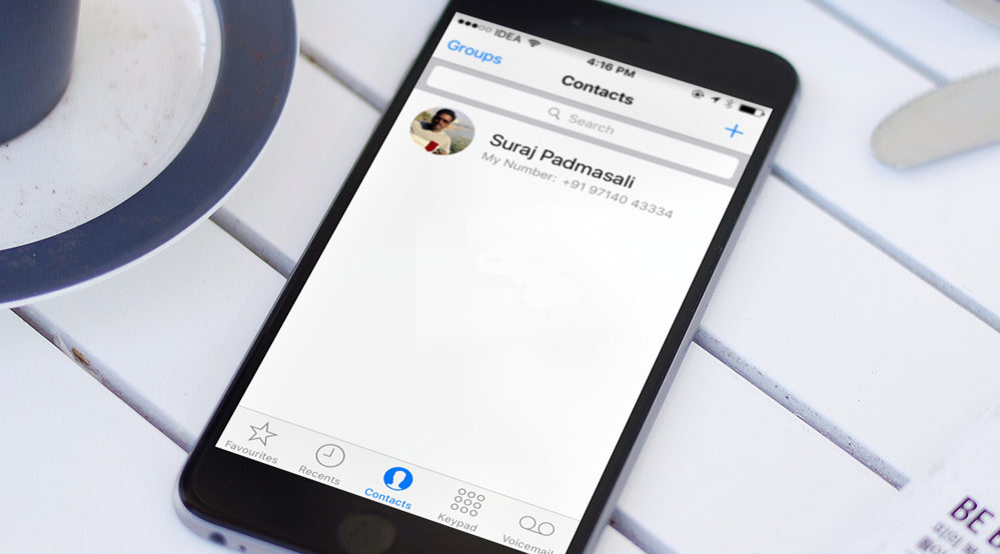
Dakle, kopiranje kontakata s iPhonea na računalo potreban vam je ogroman broj korisnika. Na primjer, ako ćete promijeniti telefon, onda možete zakomplicirati pitanje kako ćete nazvati kada se brojevi ne spremaju na SIM karticu. Ranije su na telefonima mnogi spremili kontakte u memoriji Sim-Cards. To jest, ako ga umetnete u drugi pametni telefon ili uobičajeni telefon, tada je cijela vaša knjiga postala dostupna na ovom uređaju. Sada su korisnici zaboravili ovu funkciju, jer u modernom svijetu prevladavaju prostorije za pohranu u oblaku i drugi programi pohrane podataka. S tim u vezi, nestala je potreba za kopiranjem u sjećanju na SIM karticu. Pored toga, bio je ograničen, za razliku od ostalih vrsta.
Na iPhoneu se brojevi pohranjuju u memoriju telefona ili u oblaku usluge iCloud. Ispada da kontakte možete prenijeti na računalo ili izravno s iPhoneom putem programa iTunes ili koristiti iCloud. Ovo će biti dvije metode kopiranja o kojima ćemo danas razgovarati.
Da bismo izveli ove radnje, u prvom će slučaju trebati program iTunes instaliran na vašem računalu ili prijenosnom računalu, a u drugom - iCloud računu. Ako nemate jednu od ovih točaka, tada možete odabrati prikladniji način za sebe ili pokušati riješiti ovaj problem. U donjim točkama, svaku ćemo metodu razmotriti detaljnije s njihovim opisom.
Sinkronizacija putem iTunesa
Dakle, sinkronizacija putem iTunesa koristit će program Outlook ili redovne kontakte za Windows. Ako ste vlasnik računala ili prijenosnog računala pod nadzorom operativnog sustava Mac OS, tada će se kontakti pojaviti u istoimenom standardnom uslužnom programu. A ako je u drugom slučaju sve izuzetno jasno, tada ćemo razmotriti situaciju s računalima koji rade Windows.
- Za početak, kao što je gore spomenuto, morat ćete preuzeti i instalirati najnoviju verziju softvera iTunes za svoj uređaj s službene web stranice Apple.
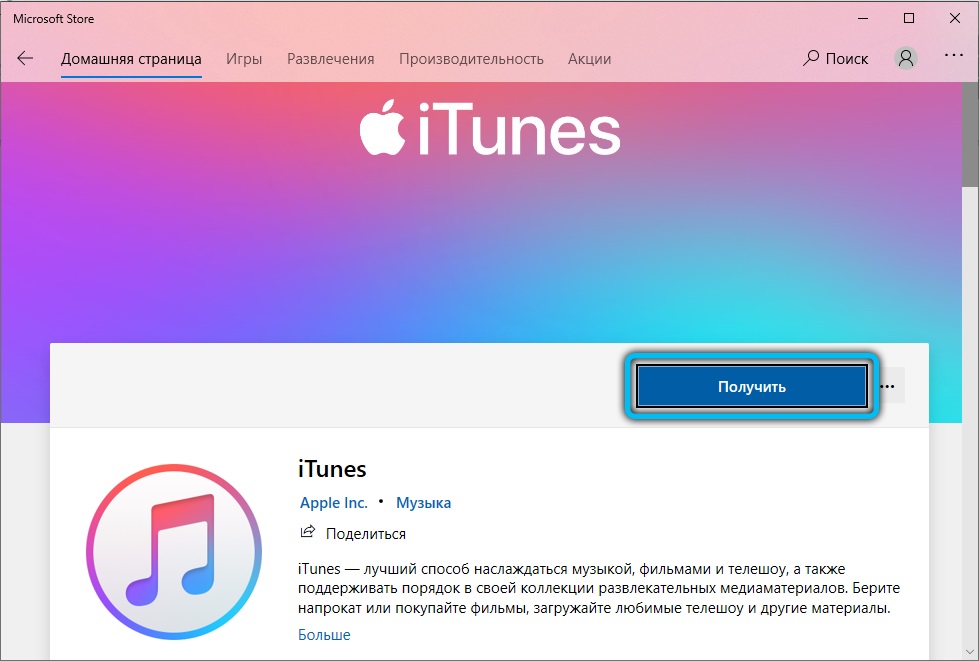
- Sada povežite svoj iPhone na računalo ili prijenosno računalo pomoću USB kabela.
- Ako je potrebno, dajte dozvolu za pristup pametnom telefonu otključavanjem i pritiskom na odgovarajući gumb na zaslonu.
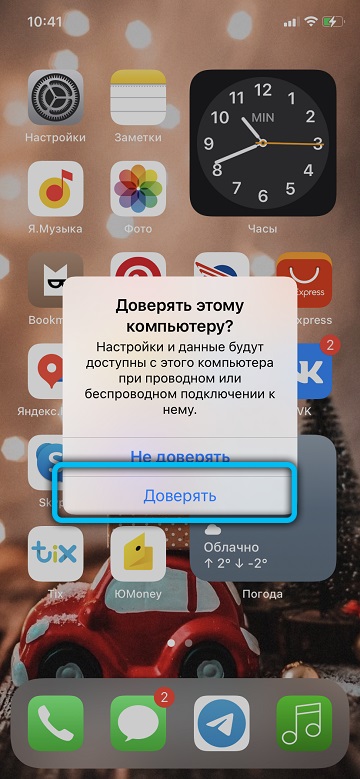
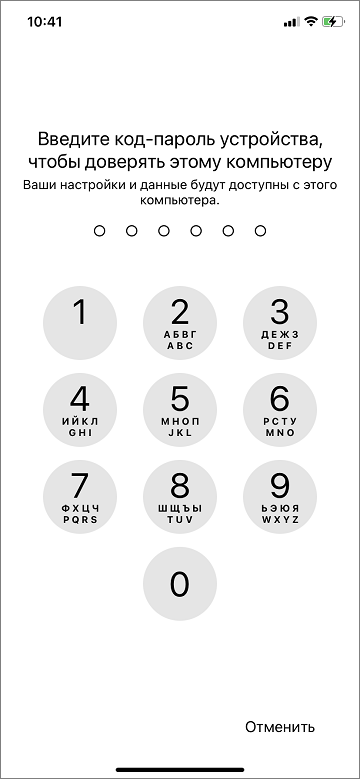
- Kad se vaš iPhone pojavi na iTunesu, idite na njegovu stranicu. Ispod glavnih gumba izbornika nalaze se ključevi brzog pristupa glazbi, video i drugom sadržaju. Ikona iPhone bit će smještena s desne strane od njih, na kojoj ćete trebati kliknuti. Tako ćete pasti na glavnu stranicu postavki svog pametnog telefona.
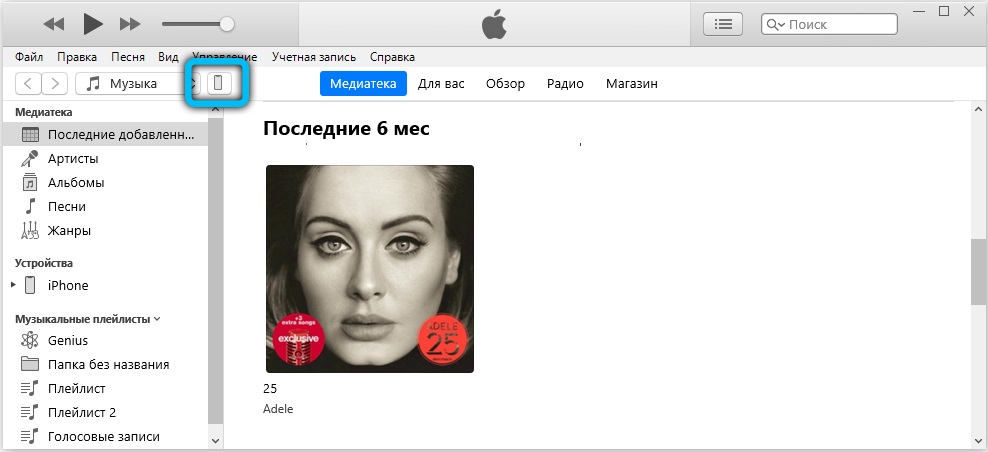
- U izborniku lijevog bloka kliknite na karticu "Informacije". Prva točka ovdje bit će "sinkronizacija kontakata", gdje trebate instalirati oznaku.
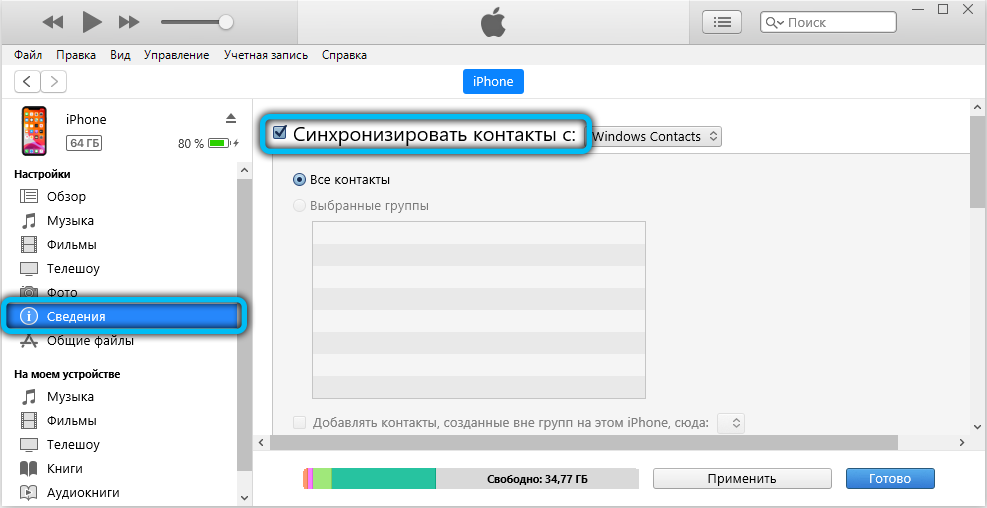
- U prekidaču smještenom s desne strane naše točke, možete birati između kontakata Windows -a i Outlook. To jest, to će biti točka očuvanja vaših brojeva na računalu.
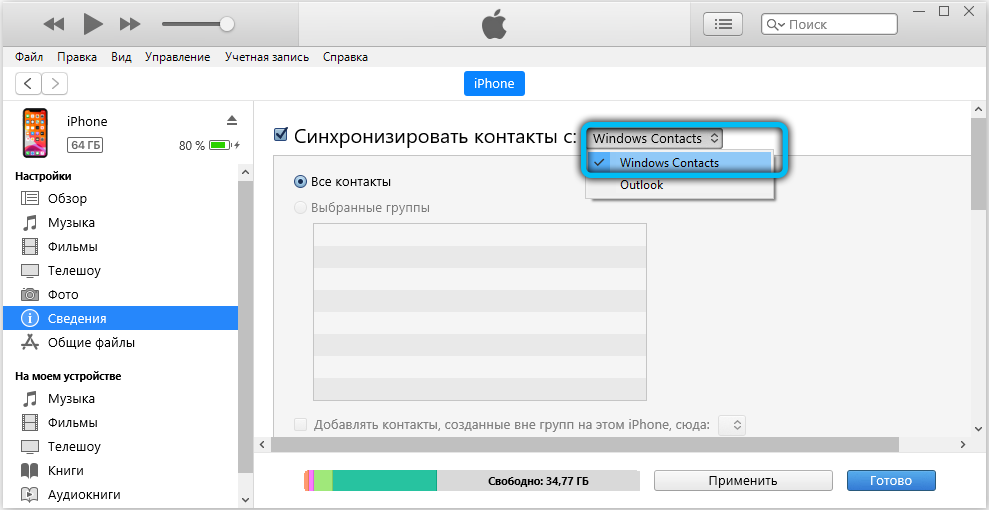
- Nakon što instalirate sve kontrolne oznake i postavke, kliknite gumb "Sinkronizaciju" na dnu stranice i pričekajte kraj postupka. Spreman!
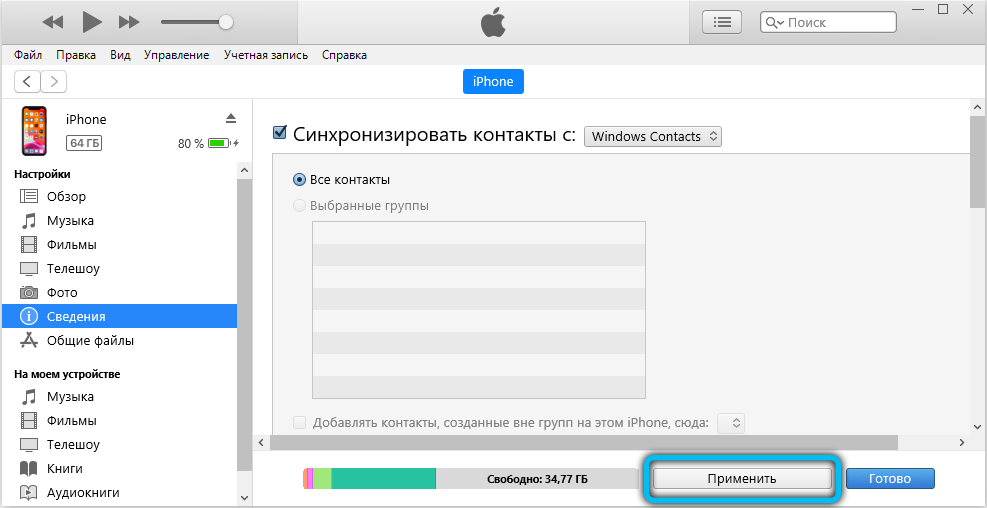
Koristeći iCloud
Sada ćemo s vama razmotriti najprikladniji i jednostavniji alat za sinkronizaciju vaših podataka s računalom ili prijenosnim računalom je iCloud Cloud Storage. Prema zadanim postavkama već imate račun u ovoj usluzi. Da biste provjerili njegovu dostupnost, idite na "Postavke" vašeg iPhonea, a zatim kliknite karticu Icloud. Ako ovdje otvorite stranicu s prekidačima bilješki, pošte, funkcije "Pronađi iPhone" i druge, što znači da imate radni račun iCloud. Sada trebate staviti prekidač na "Uključi" (zeleni indikator) nasuprot kontaktnoj točki. Tako uključite sinkronizaciju s oblakom. Imajte na umu da je vaš Apple ID vaš Apple ID. To jest, ako nemate veze s pohranom u oblaku, onda samo trebate unijeti sa svojim korisničkim imenom i lozinkom Apple ID.
Ako smo shvatili registraciju u ovoj usluzi, onda izravno pokušavamo kopirati kontakte s iPhonea na računalo putem iClouda.
- Idite na web mjesto iCloud.com iz bilo kojeg preglednika na računalu ili prijenosnom računalu.
- Unesite podatke o svom računu, o kojima smo razgovarali gore, i kliknite na strelicu da biste otišli na stranicu aplikacije.
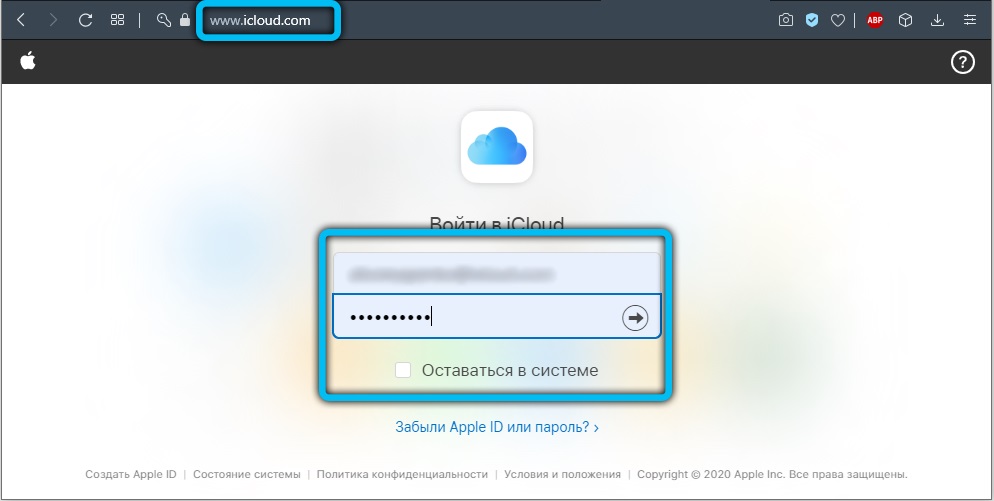
- Zatim kliknite ikonu "Kontakti". Otvorit ćete popis vaših brojeva koji su na vašem iPhone uređaju.
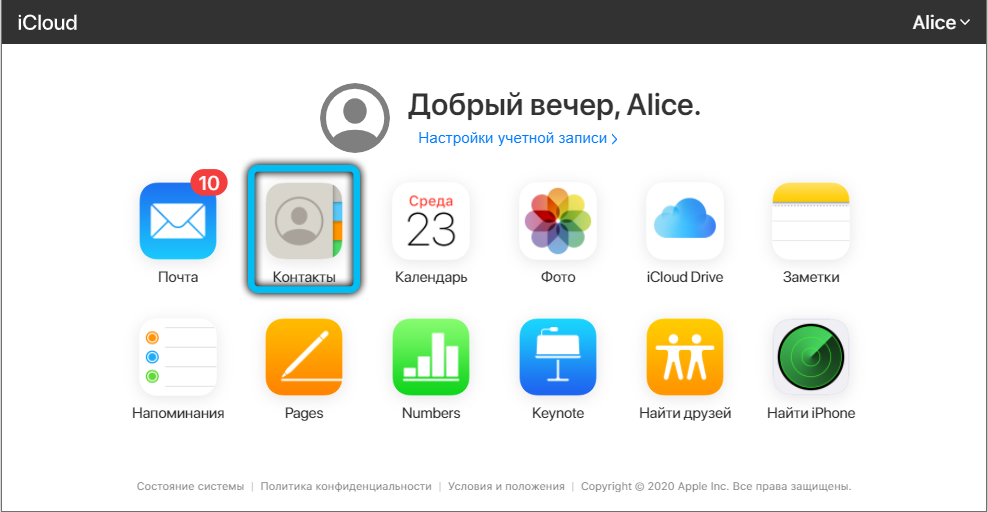
- Na dnu lijevog bloka vidjet ćete gumb parametara na kojima morate pritisnuti lijevi gumb miša.
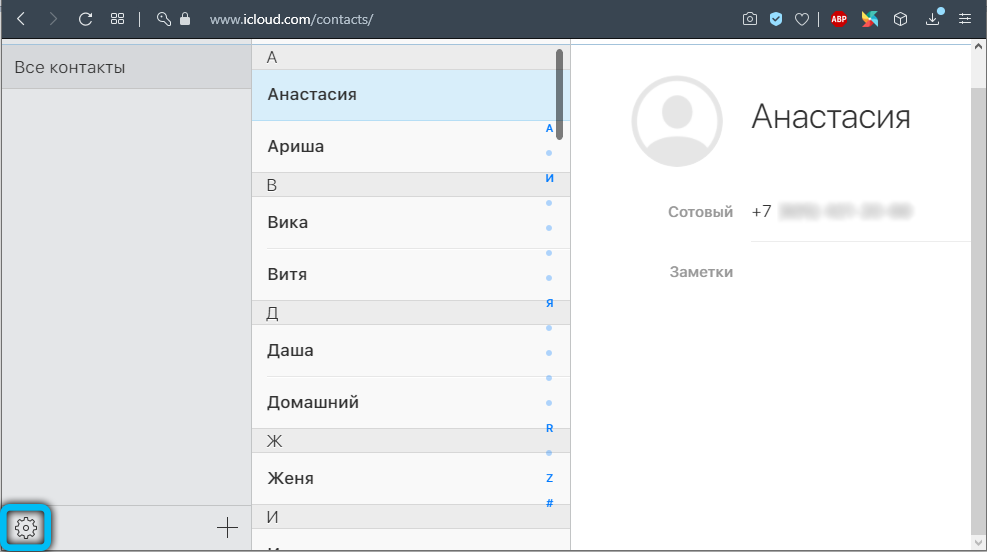
- Sada kliknite stavku "Odaberite sve" ako želite prenijeti sve kontakte s iPhonea na računalo ili ih ručno odaberite.
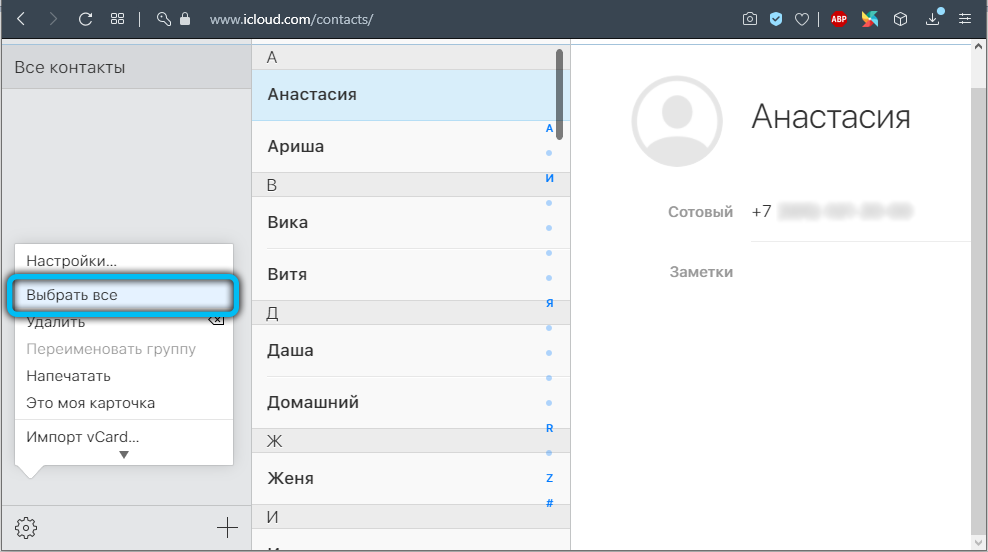
- Nakon toga vratite se na parametre. Ali sada će nam trebati predmet "Izvezi Vcard". Kliknite na nju i odaberite mapu za spremanje. Kliknite gumb približno. Sada će vaši brojevi ležati u odabranoj mapi.
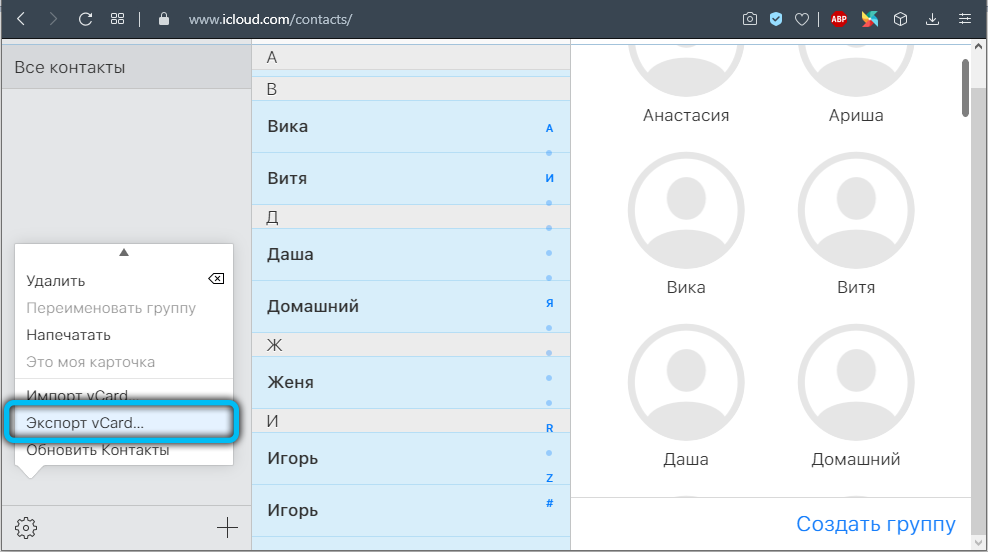
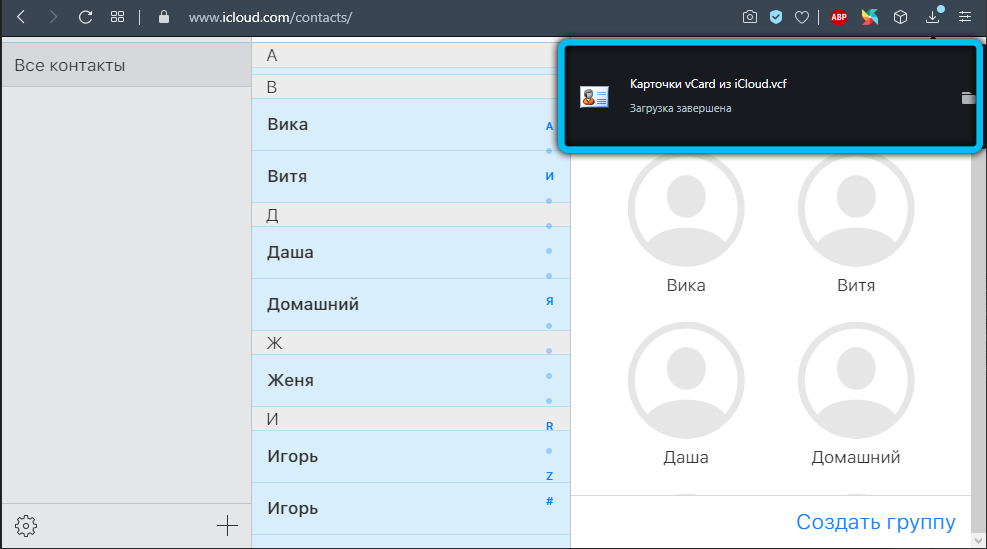
Stvaranje kopije kontakata pomoću e -pošte
Za one koji nisu postavili iclod ili ne žele to učiniti, upotreba e -pošte je najbolja opcija. Prije svega, morate napraviti sigurnosnu kopiju kontakata. To možete učiniti s masom besplatnih programa iz Appstore. Jedna od najpopularnijih od njih je Easy Backup, koja se može instalirati na iOS 9 i novije verzije. A putem njega također možete odmah poslati elektroničku poruku s datotekom telefonskog imenika.
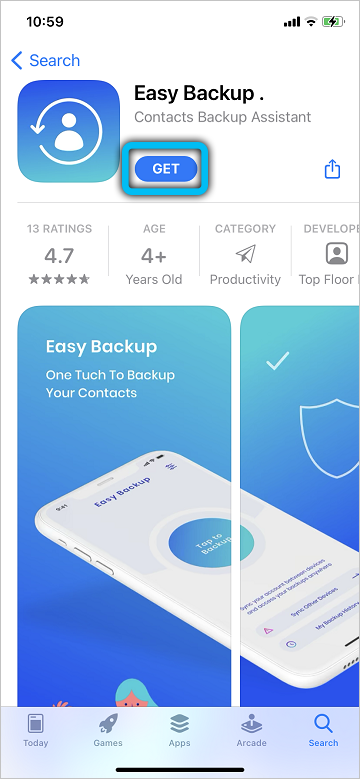
Dakle, nakon njegovog lansiranja bit će potreban:
- pružiti dozvole (pristup kontaktima, pohranu i tako dalje);
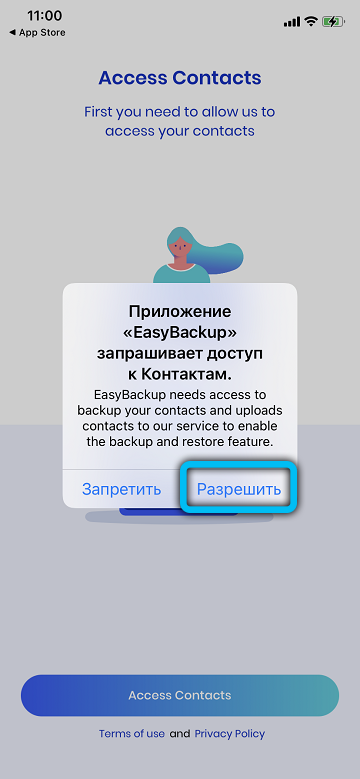
- Idite na karticu "Kontakti";
- Odaberite "Stvori sigurnosnu kopiju";
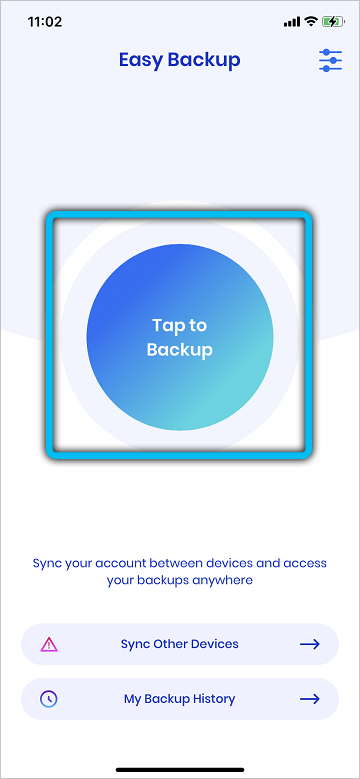
- Odaberite VCF -ov format sigurnosne kopije (VCARD);
- pričekajte kraj operacije;
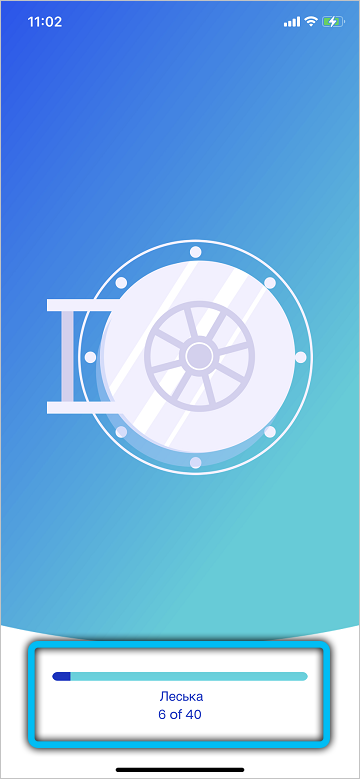
- Idite na glavnu karticu aplikacije, otvorite "moje sigurnosne kopije";
- Odaberite "Pošalji e-poštom";
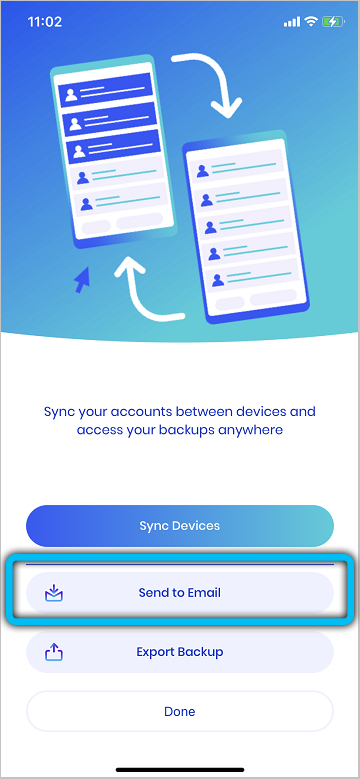
- Navedite adresu e -pošte, a zatim dodajte sigurnosnu kopiju datoteke u slovo;
- pričekajte poslanu poruku.
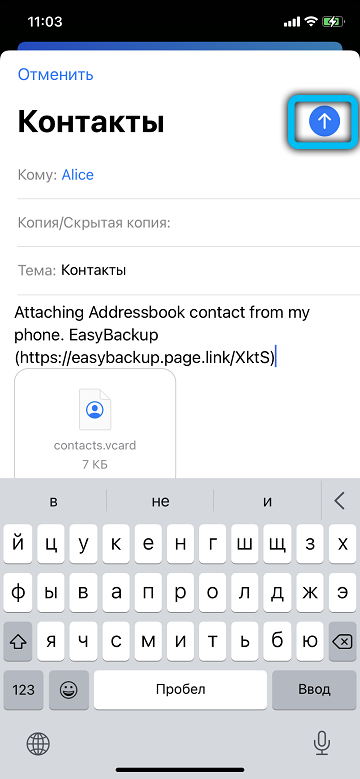
U budućnosti je dovoljno otvoriti pismo poslano na vašu e-poštu na računalu i spremiti sigurnosnu kopiju (ili je odmah dodati na popis kontakata za Windows, MacOS). Usput, na isti način možete spremiti kopiju telefonskog imenika na drugi telefon ili ga preuzeti u Google kontakte - bit će prikladno ako se korisnik odlučio prebaciti na upotrebu Android pametnih telefona.
Korištenje instant glasnika
Datoteka sigurnosne kopije PC telefona može se prenijeti pomoću bilo kojeg popularnog Messenger -a (pratećih datoteka, kao i klijenta za Windows ili MacOS). Najprikladnija opcija njih je Telegram. Ali prije svega, morate stvoriti sigurnosnu kopiju datoteke. To možete učiniti putem Easy Backup, upute za koje je prikazano gore. Kontakti bi se također trebali spremiti u VCF formatu (oni su općenito prihvaćeni i češći format sigurnosne kopije telefonskog imenika). Nadalje, slanje datoteke pomoću istog telegrama je sljedeće:
- Otvorite glasnik;
- Idite na dijalog sa sobom (koji se nazivaju "Moje poruke", "Cloud" ili "Spremljeni", ovisno o verziji utvrđenog programa);
- Kliknite na oznaku "Pošaljite datoteku" (ikona sa slikom pribora);
- Odaberite "Datoteka" i s popisa dokumenata odaberite datoteku sigurnosne kopije datoteke s popisa kontakata;
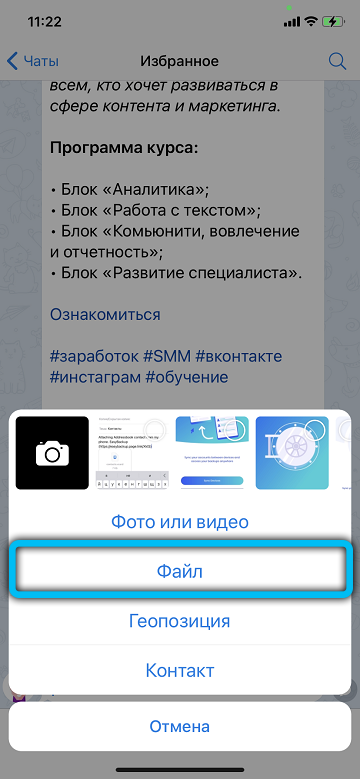
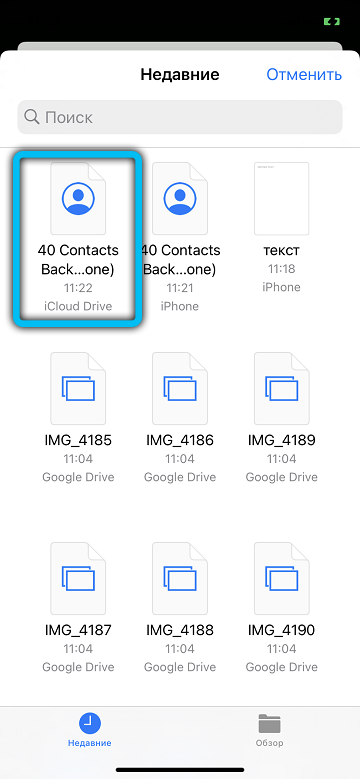
- pričekajte završetak slanja;
- Otvoreni telegrami na PC -u, idite na "spremljeni" dijalog;
- Spremite datoteku na računalo (kliknite na desni gumb miša i odaberite odgovarajuću točku).
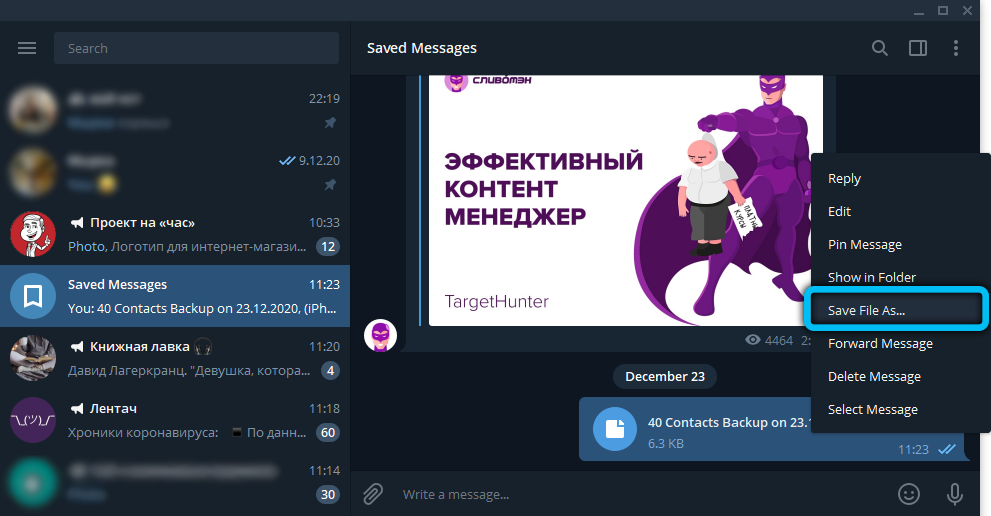
Slično tome, možete koristiti Viber, Facebook Messenger, IM+. Ali WhatsApp nije prikladan - tamo u klijentu za računalo nema načina za preuzimanje datoteka (kao i upućivanje poziva).
Očuvanje telefonskog imenika pomoću usluga u oblaku
Također prikladne opcije su prijenos telefonskog imenika na računalo pomoću usluga u oblaku. Najpopularniji među njima su:
- Kapljica.
- Microsoft Overdrive.
- Mega.
- Fex.Neto.
- Oblak@pošta.Ru.
- Yandex disk.
- Google vožnja.
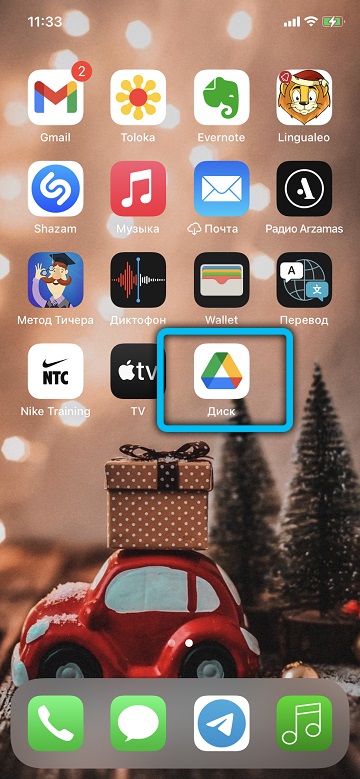
Sve ove usluge imaju priliku stvoriti besplatni račun s ograničenom funkcionalnošću. Ali ovo će biti više nego dovoljno za prenošenje datoteke datoteke, koja u većini slučajeva zauzima manje od 1 megabajta.
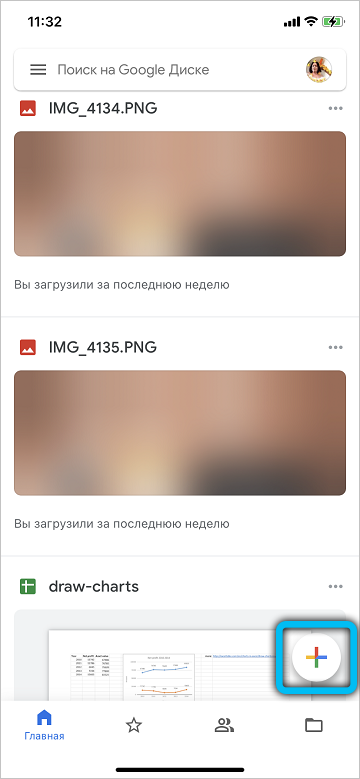
Prije svega, morat ćete instalirati mobilni klijent odabrane usluge u oblaku (iz AppStore -a). Zatim stvorite tamo račun (ili napravite unos ako je korisnik već klijent usluge). Nakon prenošenja sigurnosne kopije datoteke u VCF formatu.
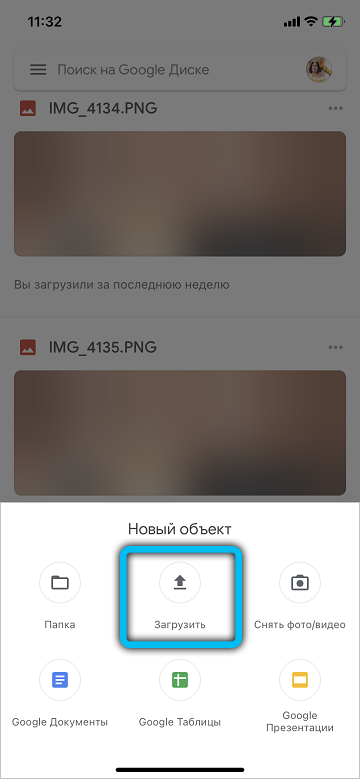
Tada ostaje samo preuzeti ovu datoteku na računalu, samo odlazak na web mjesto Cloud Service i unos vašeg računa. A ova je metoda također prikladna za brzu sinkronizaciju telefonskog imenika između iOS i Android uređaja. Ali kakav je "oblak" bolje koristiti - ovo je već po nahođenju samog korisnika. Microsoft Overdrive je najbolji izbor ako je Windows 10 instaliran na korisničkom računalu. Ako ima Google račun, onda je bolje dati prednost Google Drive.
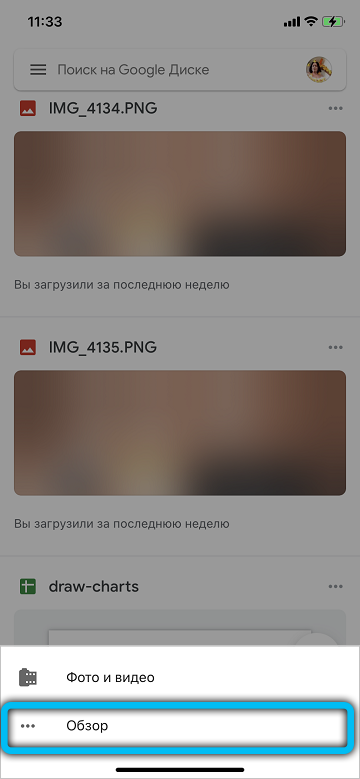
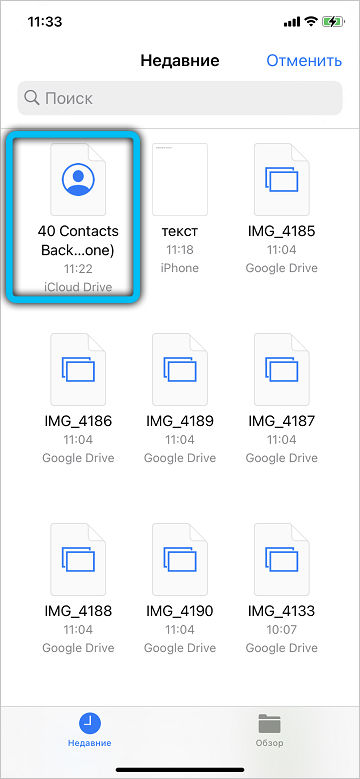
Datoteke
I možete prenijeti sigurnosnu kopiju kontakata telefonskog imenika iPhonea na računalo koristeći organizatore datoteka. Među tim uslugama su popularne:
- Kapljice.
- Turbobit.
- Medijska vatra.
- Pauk.
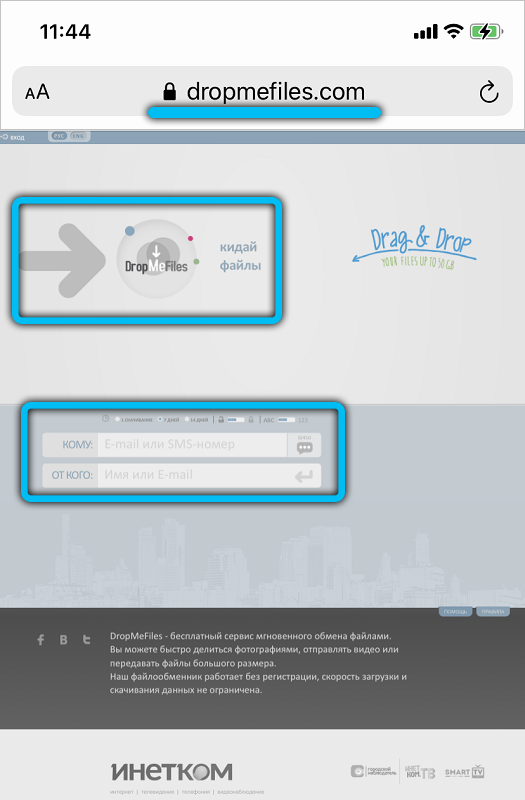
Jedna od glavnih prednosti dijeljenja datoteka preko usluga u oblaku je da se ne registriraju u njima u većini slučajeva ne trebaju. To jest, samo idite na službenu web stranicu, preuzmite datoteku i spremite vezu na nju. Treba imati na umu da ostaje aktivno ograničeno razdoblje (od 24 do 72 sata u prosjeku).
Zatim ostaje samo otvoriti vezu u pregledniku na računalu i spremiti preuzetu sigurnosnu kopiju telefonskog imenika.
A također trebate uzeti u obzir da ćete od iPhonea do datoteka s hostingom morati preuzeti putem preglednika. Za iste Dropmefiles ili Turbobit prilagođene mobilne aplikacije za iOS nisu navedene.
Zaključak
Dragi čitatelji, danas smo naučili kako spremiti kontakte s iPhonea na računalo ili laptop na dva različita načina. Možete sami odabrati najpovoljnije: to može biti iTunes program ili usluga u oblaku za pohranu podataka iCloud. Nadamo se da ste uspjeli. Ne zaboravite podijeliti rezultate svog rada u komentarima!
- « Backright za tipkovnicu na prijenosnom računalu - mogućnosti i upotreba
- Načini dodavanja programa u automatsko opterećenje u Windows OS »

